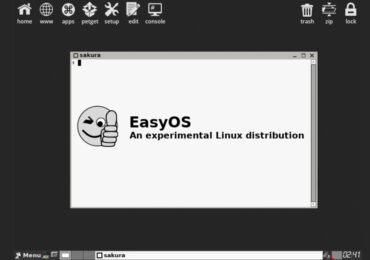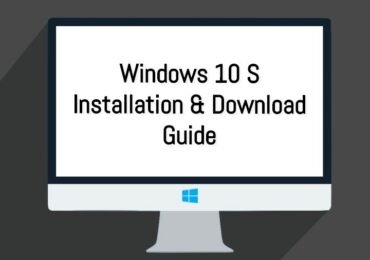Chúng tôi sẽ bị tước bỏ tất cả nội dung tuyệt vời mà chúng tôi sử dụng trên các trang web khác nhau. Nhưng, điều gì sẽ xảy ra nếu tôi gợi ý cho bạn một giải pháp tuyệt vời cho tình huống này? Bạn có thể mang theo trang web hoàn chỉnh mà bạn truy cập thường xuyên hơn trên máy tính xách tay của mình, chẳng hạn như blog hoặc một số trang web hướng dẫn. Bạn sẽ không cần đến Internet mỗi khi bạn muốn truy cập.
Làm thế nào để tải xuống một trang web để sử dụng ngoại tuyến?
Có nhiều phần mềm hỗ trợ xem ngoại tuyến một trang web. Trong bài viết này, tôi sẽ giới thiệu cho các bạn về trình duyệt ngoại tuyến mã nguồn mở HTTrack Website Copier. Nó là một phần mềm nổi tiếng được sử dụng để duyệt web ngoại tuyến. HTTrack (WinHTTrack cho Windows) có thể tải xuống toàn bộ trang web. Và toàn bộ có nghĩa là toàn bộ – tất cả văn bản, hình ảnh, video, GIF, tất cả.
Mặc dù HTTrack có sẵn cho các hệ điều hành khác nhau, tôi đã sử dụng Hệ điều hành Windows để giải thích hoạt động của HTTrack vì nó được nhiều người dùng ưa thích hơn các hệ điều hành khác.
Làm theo các bước sau để tải xuống một trang web để xem ngoại tuyến bằng HTTracks:
Theo liên kết được cung cấp trước và tải xuống WinHTTrack.
1. Nhấp vào Kế tiếp trên trang chào mừng.
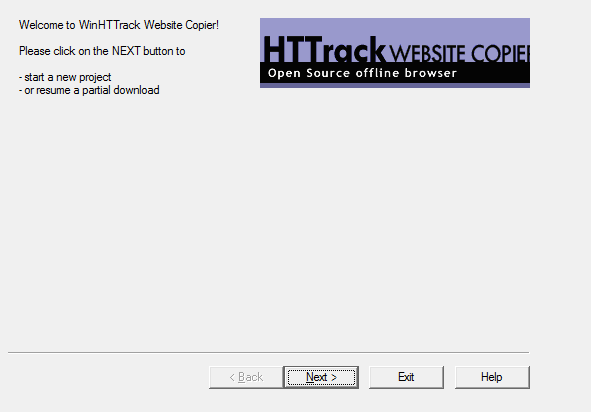
2. Loại Dự án và thể loại tên (chọn bất kỳ tên nào theo ý thích của bạn) trong trường và nhấp vào Kế tiếp.
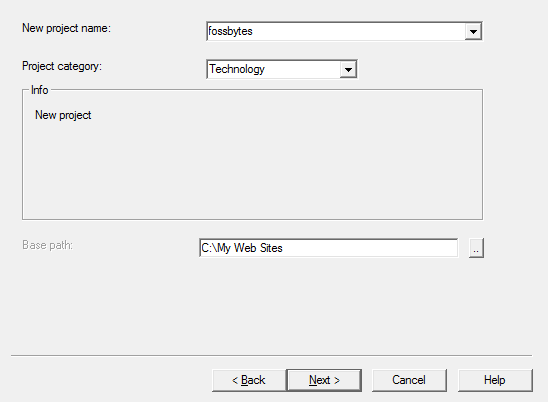
3. Từ menu thả xuống phía trước Hành động, hãy chọn Tải xuống (các) trang web. Trong tương lai, nếu bạn muốn cập nhật dữ liệu đã tải xuống, hãy chọn Cập nhật trang web hiện có và theo dõi phần còn lại.

4. Nhấp vào Thêm URL và nhập địa chỉ trang web.
5. Nhấp vào Đặt các tùy chọn. Bỏ chọn sử dụng proxy để chuyển ftp hộp kiểm. Nhấp chuột Đồng ý.
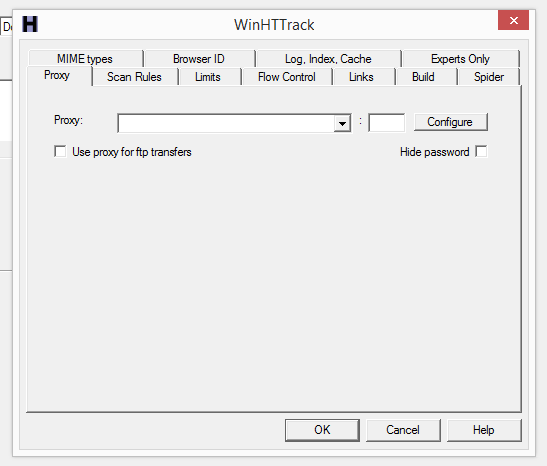
6. Nhấp vào Kế tiếp, theo dõi bởi Hoàn thành.

Bây giờ quá trình tải trang web sẽ bắt đầu.
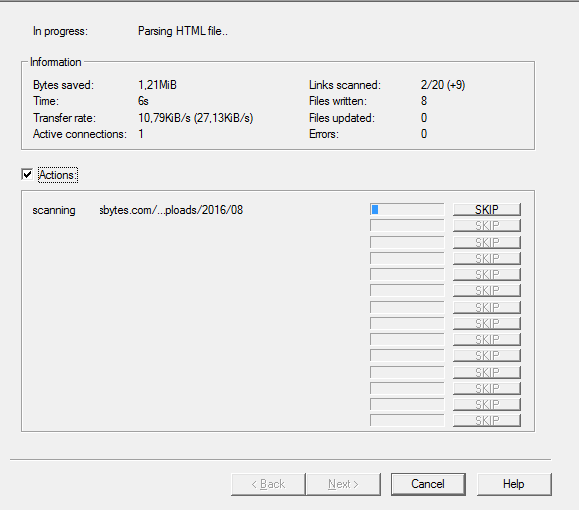
Bạn có thể Huỷ bỏ nó bất cứ lúc nào và bạn sẽ có thể xem nội dung tải xuống.
Làm thế nào để Xóa LỖI GƯƠNG TRONG HTTrack?
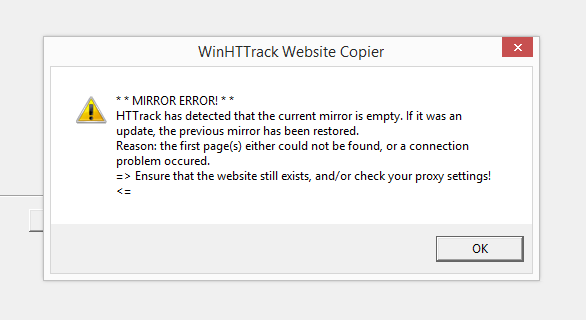
Nếu bạn thấy thông báo này. Bạn cần làm theo một bước đơn giản.
1. Nhấp vào Đồng ý trên Lỗi gương cái hộp.
2. Đi tới Đặt các tùy chọn.
3. Nhấp vào ID trình duyệt chuyển hướng.
4. Trong menu thả xuống “Danh tính” của Trình duyệt, hãy chọn (không ai) và bấm vào Đồng ý.
Làm thế nào để duyệt trang web đã tải xuống bằng HTTrack?
Từ HTTrack:
- Nhấp chuột Tập tin.
- Nhấp chuột Duyệt qua các trang web…
- Trình duyệt web của bạn sẽ mở ra hiển thị danh sách tất cả các trang web bạn đã tải xuống.
Từ Windows Explorer:
- Hướng đến Ổ C hoặc bất kỳ ổ đĩa nào bạn đã lưu trang web.
- Mở Các trang web của tôi.
- Mở thư mục của trang web ngoại tuyến bạn muốn duyệt.
- Mở mục lục tập tin. Đảm bảo rằng tệp chỉ mục sử dụng Chrome (hoặc bất kỳ trình duyệt web nào) làm ứng dụng mặc định.
Làm thế nào để xóa các trang web đã tải xuống để truy cập ngoại tuyến bằng WinHTTrack?
- Mở WinHTTrack.
- Nhấp chuột Tập tin.
- Nhấp chuột Xóa trang web.
- Đi tới thư mục Trang web của tôi.
- Chọn tệp với .whtt phần mở rộng và nhấp chuột Mở. Ví dụ: nếu bạn muốn xóa Fossbyte, mặc dù vậy, chúng tôi sẽ không thích nó. Chọn tệp Affizon.whtt.
- Nhấp chuột Đồng ý và WinHTTrack sẽ xóa phần tải xuống trang web để truy cập ngoại tuyến.
Trang web đã tải xuống nằm cục bộ trên máy của bạn và bạn có thể sử dụng nó bất cứ lúc nào theo yêu cầu của mình. Ngoài ra, cấu trúc của trang web cũng giống như trên internet. Có nghĩa là sau khi bạn mở trang đầu tiên của trang web đã tải xuống trong trình duyệt web, bạn có thể sử dụng trang web bình thường. Cyotek WebCopy là một phần mềm khác để tải xuống một trang web để truy cập ngoại tuyến.
Nếu bạn có điều gì cần bổ sung, hãy cho chúng tôi biết trong phần bình luận bên dưới.
Xem thêm: Làm thế nào để kích hoạt chế độ làm việc ngoại tuyến trong Firefox?